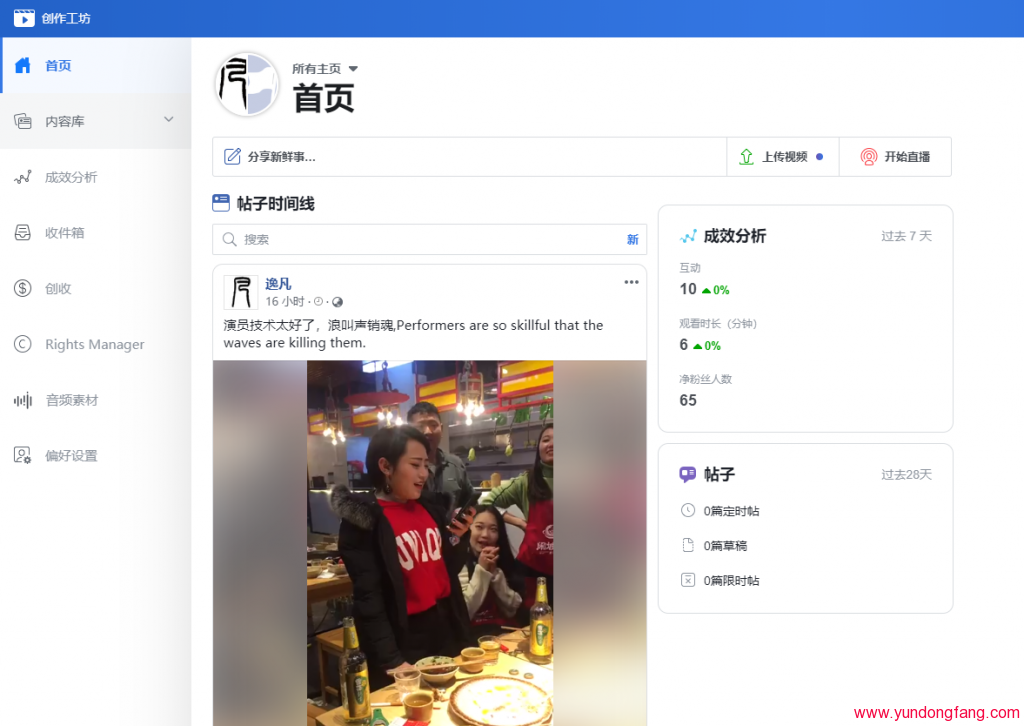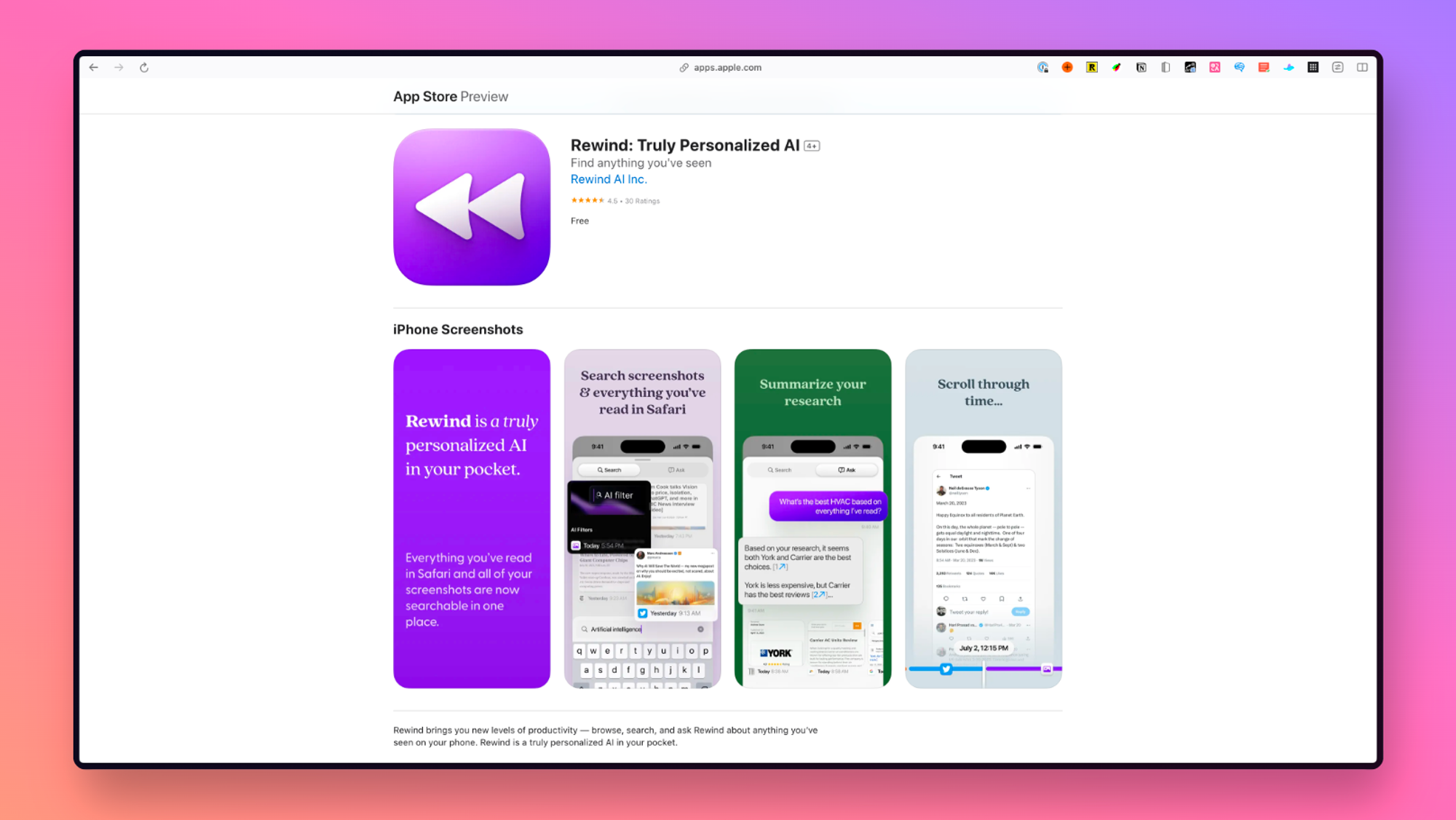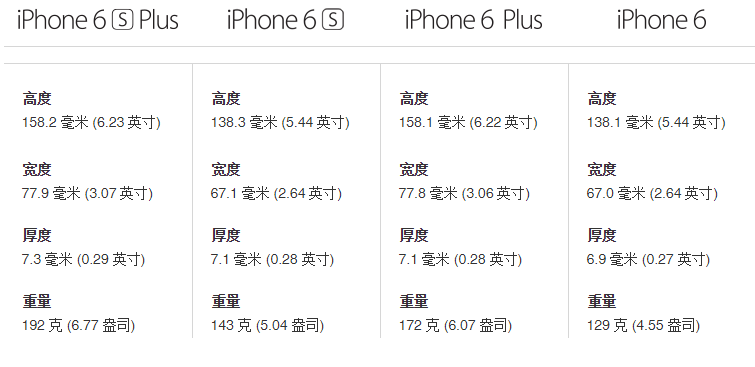可怕的“iPad不可用”消息甚至会让最精通技术的iPad用户感到恐惧。当您输入错误的密码次数过多时,会出现此刺耳的信息,导致您的 iPad 暂时无法使用。虽然这似乎是一个令人生畏的问题,但您可以使用多种方法来重新获得对设备的访问权限。
了解iPad不可用机制
iPad不可用消息是Apple实施的一项安全功能,旨在保护您的设备免受未经授权的访问。当您反复输入错误的密码时,iPad 会暂时将您锁定,并显示“iPad 不可用”信息。请稍后再试。每次尝试失败后,此锁定期会逐渐增加,从而阻止暴力破解密码尝试。
使用正确的密码恢复访问权限
解决iPad不可用问题的最简单方法是等待锁定计时器过期。计时器通常从一分钟开始,并随着每次失败的尝试而增加。计时器用完后,您可以尝试再次输入密码。如果您输入正确的密码,您的 iPad 将正常解锁。
使用“擦除 iPad”选项
如果您无法等待锁定计时器或完全忘记了密码,则可以使用“抹掉iPad”选项来解锁设备。此方法将擦除iPad上的所有数据和设置,并将其恢复为出厂默认设置。
如何使用安全锁定屏幕擦除iPad
- 重复输入错误的密码,直到出现“iPad不可用”屏幕。
- 点击“擦除iPad”选项。
- 将出现确认提示。点击“开始擦除”继续。
- 输入您的 Apple ID 密码以退出登录 iCloud。
- 您的 iPad 将开始擦除过程。这可能需要几分钟时间,具体取决于设备的存储容量。
- 擦除完成后,您的 iPad 将重新启动并提示您将其设置为新的。
使用 iTunes 或 Finder 抹掉 iPad
- 如果您的 iPad 没有响应或您无法访问“安全锁定”屏幕,您可以使用电脑上的 iTunes 或 Finder 来抹掉它。此方法要求您拥有一台最新的计算机和适用于 iPad 的有效 USB 数据线。
- 如何使用iTunes或Finder擦除iPad
- 使用 USB 数据线将 iPad 连接到计算机。
- 打开 iTunes(适用于 Windows)或 Finder(适用于 macOS)。
- 在设备列表中找到您的 iPad。
- 单击“恢复”按钮。
- 按照屏幕上的说明确认擦除并恢复您的 iPad。
使用iCloud Backup保留数据
在尝试抹掉 iPad 之前,请确保您拥有设备数据的最新 iCloud 备份。此备份将允许您在擦除过程后恢复数据,从而最大限度地减少数据丢失。要创建 iCloud 云备份,请前往 iCloud > iCloud 云备份>“[您的姓名]>设置”,然后轻点“立即备份”。
使用第三方密码删除工具
在某些情况下,您可能需要第三方密码删除工具来绕过 iPad 不可用屏幕并解锁设备。这些工具通常要求您将iPad置于恢复模式或DFU模式,如果操作不当,可能会有风险。建议将这些工具作为最后的手段使用,并在选择和使用工具时谨慎行事。
寻求专业帮助
如果您尝试了上述所有方法,但仍然无法解锁iPad,则可能需要向授权的Apple服务提供商寻求专业帮助。他们拥有专门的工具和专业知识来处理复杂的设备问题。
防止将来 iPad 锁定
为避免将来遇到“iPad 不可用”消息,请考虑使用强大且令人难忘的密码,避免重复模式或容易猜到的组合。此外,为您的 Apple ID 启用双重认证,以进一步保护您的帐户。
请记住,“iPad 不可用”消息是一项安全功能,旨在保护您的设备。通过遵循推荐的方法并实行负责任的密码管理,您可以最大限度地降低遇到此问题的风险并确保您的数据安全。
未经允许不得转载:表盘吧 » 如何修复平板电脑上的“iPad不可用”消息